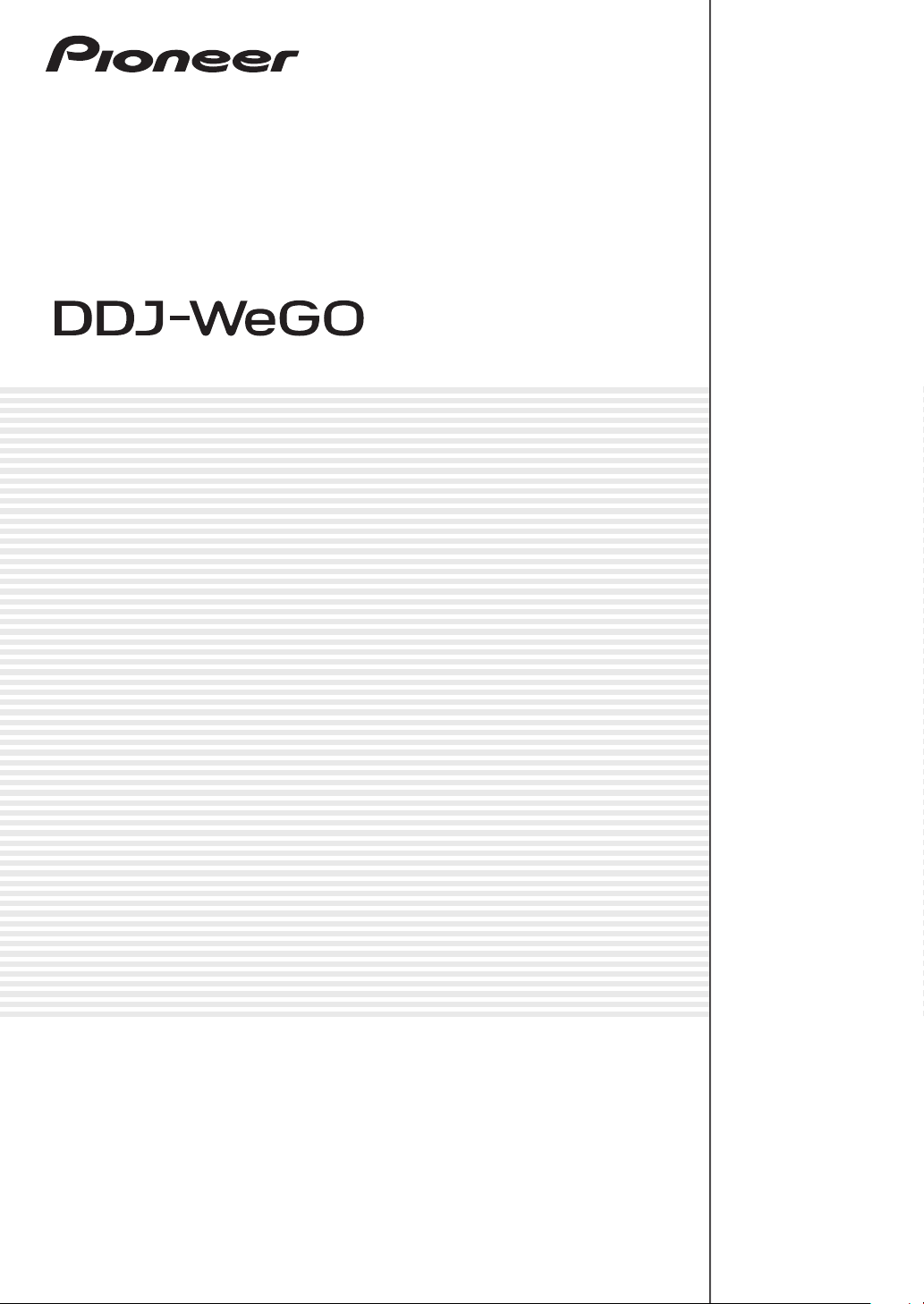
Controlador de DJ
DDJ-WEGO
http://pioneerdj.com/support/
O Website da Pioneer mostrado acima oferece FAQs, informações sobre o software e outros tipos de
informações e serviços para permitir utilizar o produto com um maior conforto.
Manual de instruções
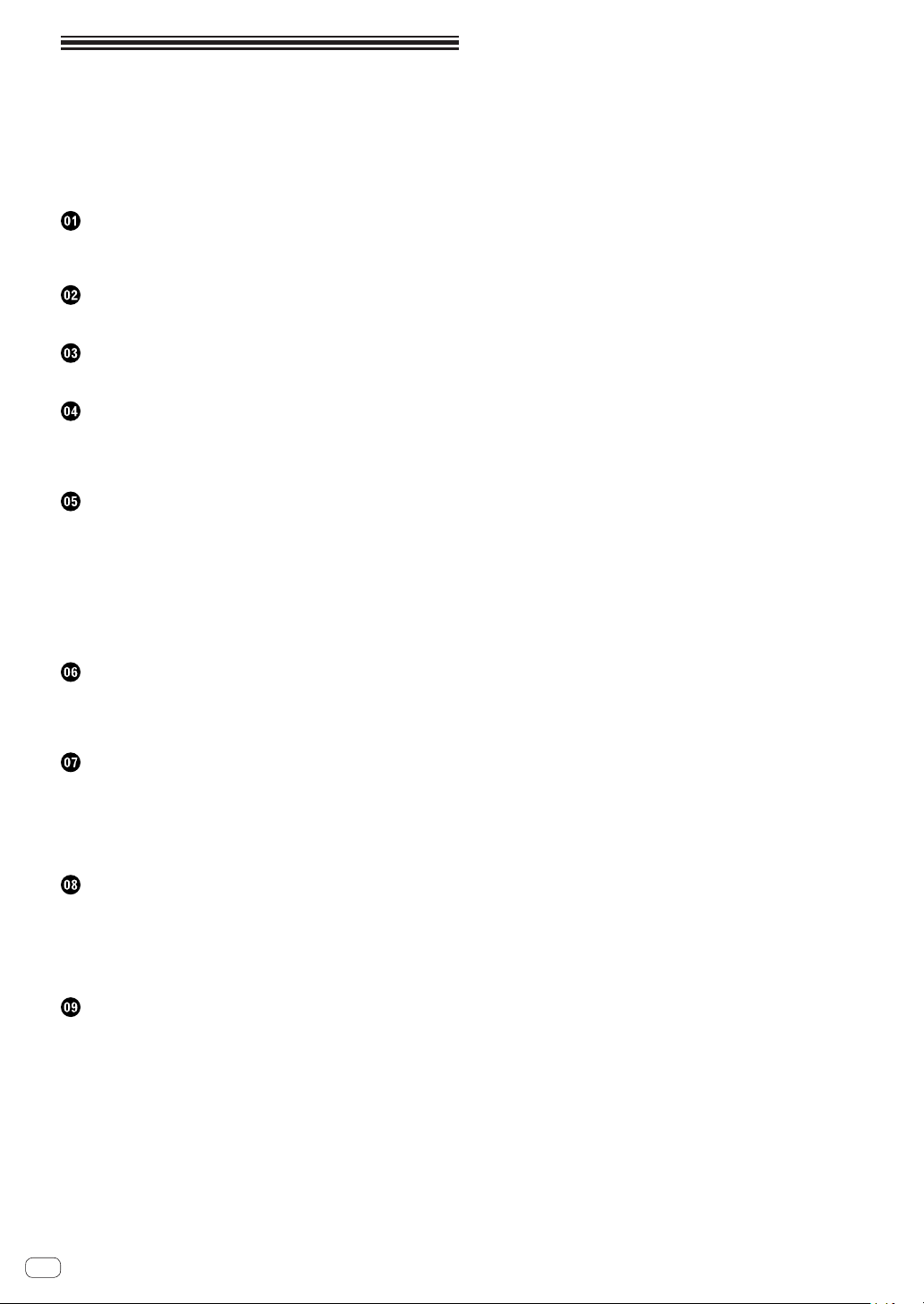
índice
Como ler este manual
Neste manual, os nomes dos ecrãs e menus exibidos no ecrã do computador, bem como os nomes dos botões e terminais do produto, etc., são
indicados entre parêntesis rectos. (por exemplo: painel [RECORD], menu
[CONFIG], botão [CUE], modo [VINYL], terminais [AUX IN])
Antes de começar
Características ............................................................................................ 3
Conteúdo da embalagem .......................................................................... 3
Antes de começar
Instalar o software ...................................................................................... 4
Ligações
Ligar os terminais de entrada/saída ......................................................... 8
Nomes de peças e funções
1 Navegador ................................................................................................ 9
2 Deck .......................................................................................................... 9
3 Misturador .............................................................................................. 10
Funcionamento básico
Iniciar o sistema ........................................................................................ 11
Carregar faixas e reproduzi-las (rA) ..................................................... 12
Utilizar as funções do misturador (rB) ................................................ 12
Ajustar a qualidade sonora ...................................................................... 12
Monitorizar som com auscultadores (rC) ........................................... 12
Mistura (rB, D) ....................................................................................... 12
Introduzir o som do microfone ................................................................ 12
Encerrar o sistema ................................................................................... 12
Operação (funcionalidades desta unidade)
Tipos de modo JOG FX (rE) ................................................................... 13
Alterar a cor da iluminação do jog dial (rF) ......................................... 13
Alternar a cor da skin ............................................................................... 14
Utilização avançada
Utilizar a função CUE (rG) ..................................................................... 15
Utilizar a função LOOP (rH) .................................................................. 15
Utilizar a função HOT CUE (rI) ............................................................. 15
Utilizar a função SAMPLER (rI) ............................................................ 15
Utilizar quatro decks (rJ) ....................................................................... 16
Operação (outras funções)
Analisar ficheiros ...................................................................................... 17
Editar a grelha de batida .......................................................................... 17
Ajustar o intervalo de envio de mensagens MIDI do jog dial ............... 18
Ajustar a sensibilidade do sensor táctil do jog dial ............................... 18
Modo de iluminação de acordo com o estado de espírito .................... 18
Informações adicionais
Resolução de problemas ......................................................................... 19
Utilizar como um controlador para outro software de DJ .................... 20
Acerca do software controlador .............................................................. 20
Acerca de marcas comerciais e marcas comerciais registadas ......... 21
Cuidados a ter relativamente aos direitos de autor ............................... 21
Pt
2
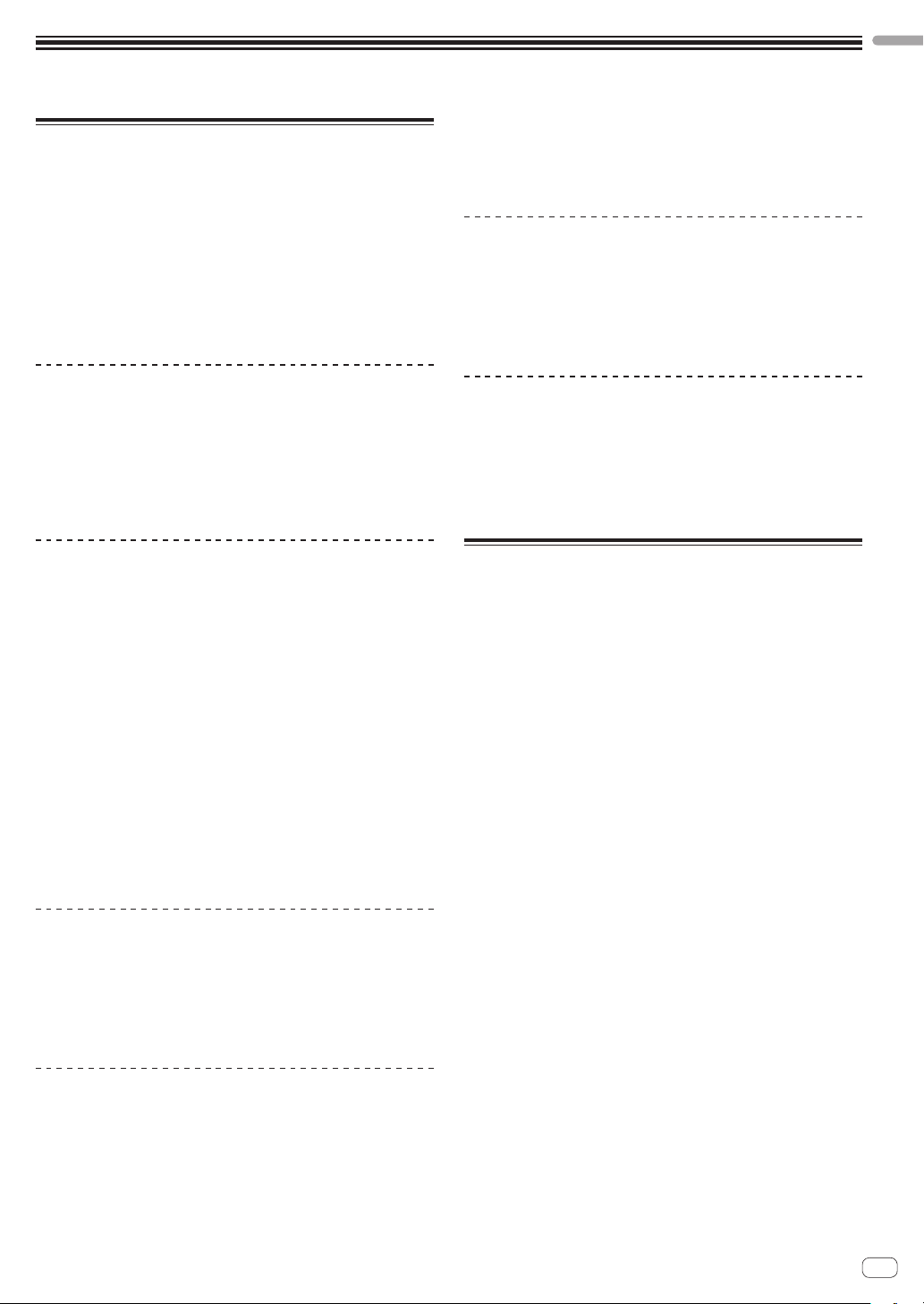
Antes de começar
Antes de começar
Características
Esta unidade é um controlador de DJ compacto que permite actuações de DJ com som dinâmico e uma variedade de efeitos de luz. Está
equipado com uma função “JOG FX” para transformar dinamicamente
o som e uma função “PULSE CONTROL” que permite que as cores das
luzes sejam alteradas de diversas formas utilizando os LEDs multicolor.
São fornecidas cinco variações de cores para o corpo do equipamento,
permitindo que os utilizadores seleccionem uma cor que se adeqúe com
o interior. Além disso, as cores dos LEDs podem ser personalizadas de
modo a expressar a personalidade do utilizador. Este controlador de DJ
permite que os utilizadores desfrutem das suas actuações de DJ com os
seus próprios gostos e de acordo com os seus estilos.
JOG FX
Esta unidade está equipada com uma função JOG FX que permite que
vários efeitos sejam controlador em simultâneo através do jog dial. Os
parâmetros de vários efeitos podem ser controlador através da simples
operação de rodar o jog dial, de modo a desfrutar de uma vasta gama de
transformações do som. Além disso, através da utilização em conjunto
com a função FX Pulse, as actuações de DJ podem ser realizadas com
uma vasta gama de animações utilizando luzes multicoloridas.
PULSE CONTROL
Obrigado por utilizar os LEDs multi-coloridos instalados em JOG dials, a
iluminação colorida muda em conjunto com as operações de DJ, adicionando brilho às actuações de DJ.
! Animações principais de PULSE CONTROL
1 Mix Pulse
Isto indica o desvio das batidas de duas faixas através da intensi-
dade das luzes. As luzes dos jog dials são mais intensas quando
as batidas estão perfeitamente sincronizadas e são atenuadas
à medida que as batidas se afastam. Isto permite-lhe verificar
visualmente o desvio das batidas de modo a que as batidas e
tempos possam ser facilmente ajustados.
2 Launch Pulse
Quando uma faixa é carregada, a luz vermelha flui em direcção
ao jog dial, permitindo ao utilizador saber de imediato que a faixa
foi carregada.
3 FX Pulse
As luzes no jog dial deslocam-se de várias formas de acordo com
o efeito operado, adicionando emoção à actuação de DJ através
do movimento da luz para além das alterações do som.
posicionados no painel lateral de modo a reduzir a distância face ao
portátil e a permitir uma instalação em espaços ainda mais reduzidos. O
design compacto e elegante torna o DDJ-WeGO altamente portátil para
poder transportá-lo consigo.
VIRTUAL DJ LE
Encontra-se incluído o software de DJ “Virtual DJ Limited Edition” com a
interface original da Pioneer. As funções principais como looping, efeitos, amostragem, mistura de 4 canais e vídeo permitem-lhe desfrutar de
uma vasta gama de apresentações de DJ. Além disso, pode seleccionar
as cores da interface de acordo com o seu gosto e preferência a partir de
muitas opções diferentes.
Compatibilidade com vários programas
de software de DJ
Através da capacidade MIDI, é possível controlar 4 decks, o amostrador
e muitas outras funcionalidades através de uma variedade de aplicações
de DJ. Consulte a página de suporte da Pioneer para obter as informações mais recentes sobre a compatibilidade de software.
http://pioneerdj.com/support/
Conteúdo da embalagem
! CD-ROM com o VIRTUAL DJ LE software/software controlador/ins-
truções de funcionamento
! Cabo USB
! Leia Antes de Utilizar (Importante)
! Guia de início rápido
! Guia do Service Center (para clientes japoneses)
! Cartão da garantia
Variações e personalização das cores
As cores nas quais os LEDs multicor desta unidade se acendem podem
ser personalizadas e as cores da interface do software “Virtual DJ
Limited Edition” incluído também podem ser personalizadas. As cores
podem ser definidas de acordo com as suas preferências de modo a
reflectirem o seu estado de espírito ou uma variedade de situações
diferentes.
DESIGN
Conceitos de design desta unidade: cores sólidas e formas para criar
harmonia no interior da sua sala e um tamanho compacto para ser
facilmente transportado consigo. Para além de um painel inferior que
pode ser seleccionado entre cinco variações de cores que criam uma
impressão consistente, criando um bom contraste com formas arredondadas, um novo jog dial que destaca a iluminação animada com
LEDs multi-coloridos proporciona-lhe uma experiência mais intensa nas
suas actuações de DJ. Além disso, os terminais de entrada/saída estão
Pt
3
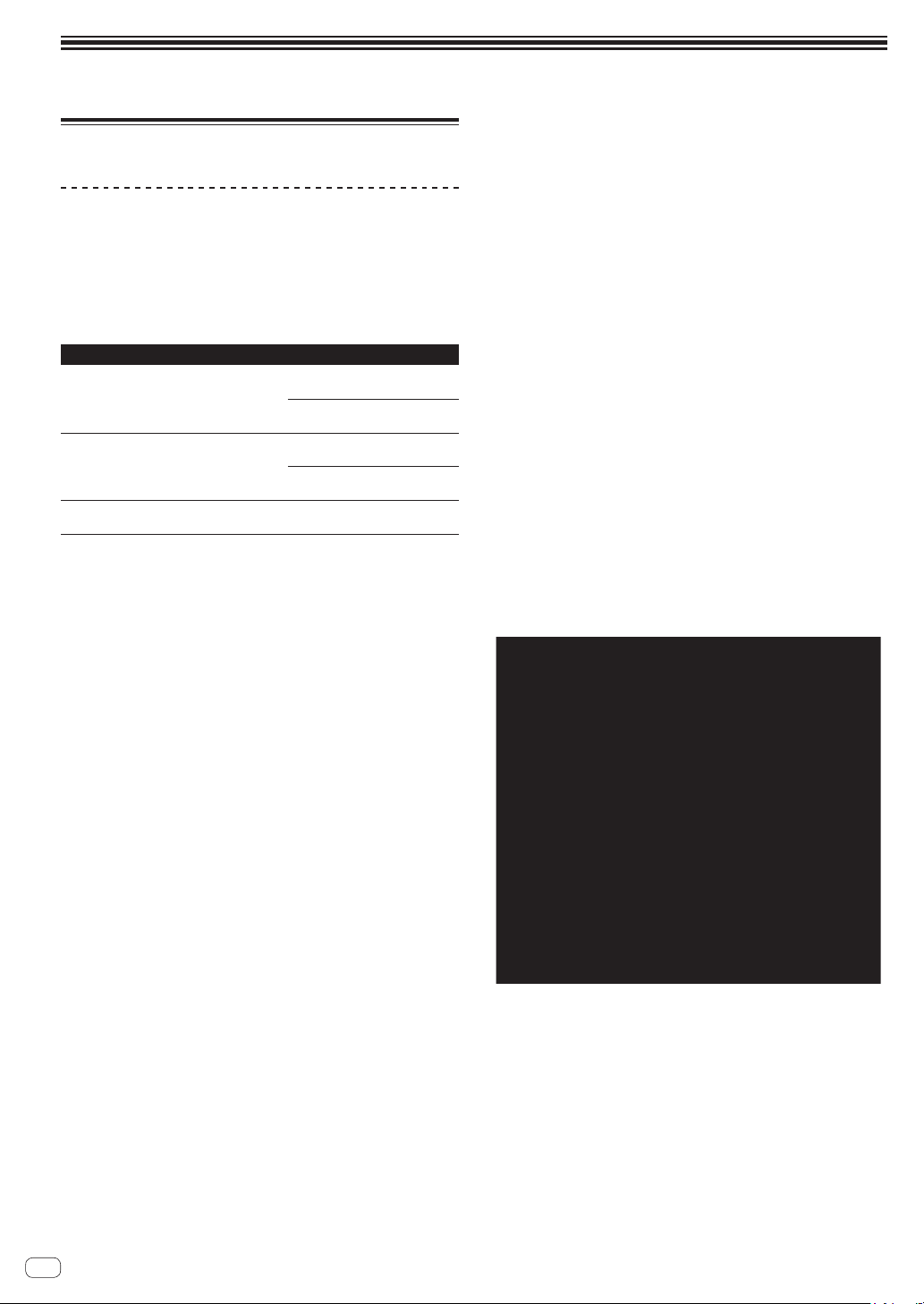
Antes de começar
Instalar o software
!
Quando o programa de instalação estiver concluído, será exibida
uma mensagem de conclusão.
Acerca do software controlador
(Windows)
Este software controlador é um controlador ASIO exclusivo para emitir
sinais de áudio a partir do computador.
!
Não é necessário instalar o software controlador ao utilizar Mac OS
X.
Ambiente operativo
Sistemas operativos suportados
Versão de 32
Windows® 7 Home Premium/Professional/
Ultimate
Windows Vista® Home Basic/
Home Premium/Business/Ultimate
Windows® XP Home Edition/
Professional (SP2 ou posterior)
Quando utilizar uma versão de 64 bits do Windows, o software controlador só
1
pode ser utilizado em aplicações de 32 bits.
bits
Versão de 64
bits
Versão de 32
bits
Versão de 64
bits
Versão de 32
bits
Antes de instalar o software controlador
! Primeiro leia atentamente o Contrato de Licença de Software pelo
Utilizador Final n a página 20.
! Desligue o interruptor de alimentação desta unidade e, em seguida,
desligue o cabo USB que liga esta unidade ao computador.
! Se estiverem a ser executados outros programas no computador,
encerre-os.
! Para instalar ou desinstalar o software controlador, precisa de obter
autorização por parte do administrador do computador. Inicie a
sessão como administrador do computador antes de prosseguir com
a instalação.
! Se ligar esta unidade ao computador sem instalar o software con-
trolador primeiro, pode ocorrer um erro no seu computador, dependendo do sistema operativo.
! Se a instalação do software controlador for interrompida depois de
ser iniciada, inicie novamente o procedimento de instalação desde o
início.
1
1
1
1
1
1
1
Ligar esta unidade e o computador
1 Ligue esta unidade ao computador utilizando um
cabo USB.
Para obter instruções sobre as ligações, consulte Ligar os terminais de
entrada/saída n a página 8.
2 Faça deslizar o interruptor [ON/OFF] desta unidade
para a posição [ON].
Ligue a alimentação desta unidade.
! A mensagem [A instalar software de controlador de disposi-
tivo] Pode aparecer quando esta unidade for ligada ao computador
pela primeira vez ou quando for ligada a uma porta USB diferente
no computador. Espere até que a mensagem [O dispositivo está
pronto a ser utilizado] seja apresentada.
Ajustar o tamanho da memória intermédia
Esta unidade funciona como um dispositivo de áudio em conformidade
com as normas ASIO.
! Se uma aplicação que utiliza esta unidade como o dispositivo de
áudio padrão (software de DJ, etc.) estiver a ser executada, encerre a
aplicação antes de configurar o tamanho da memória intermédia.
Clique no menu [Iniciar] do Windows >[Todos
programas]>[Pioneer]>[DDJ_WeGO]>[Utilitário de ajuste
ASIO do DDJ_WeGO].
Instalar o software controlador
1 Ligue o computador.
2 Introduza o CD-ROM incluído na unidade de CD do
computador.
3 Quando o menu do CD-ROM aparecer, seleccione
[Instalacao do Software Actuador (Pioneer_DDJ_WeGO_
Driver_X.XXX)] e, em seguida, clique em [Iniciar].
4 Efectue a instalação de acordo com as instruções
apresentadas no ecrã.
Se [Segurança do Windows] aparecer no ecrã enquanto a instalação
está em curso, clique em [Instalar este software de controlador
mesmo assim] e continue com a instalação.
! Quando instalar no Windows XP
Se [Instalação de hardware] aparecer no ecrã enquanto a instala-
ção está em curso, clique em [
nue com a instalação.
Pt
4
Continuar assim mesmo ] e conti-
! Se o tamanho da memória intermédia for aumentado, as quebras de
dados de áudio (quebras de som) ocorrem menos facilmente, mas
o tempo de atraso devido à demora na transferência dos dados de
áudio (latência) aumenta.
! Se o valor da memória intermédia de kernel for aumentado, as
quebras de som ocorrem menos facilmente, mas o tempo de atraso
devido à latência aumenta.
! Proceda de acordo com o procedimento abaixo para ajustar o tama-
nho da memória intermédia e da memória intermédia kernel.
Se não existirem interrupções de som com as
predefinições
1 Diminua gradualmente o tamanho da memória intermédia,
ajustando-o para o valor mínimo no qual não existem interrupções de som.
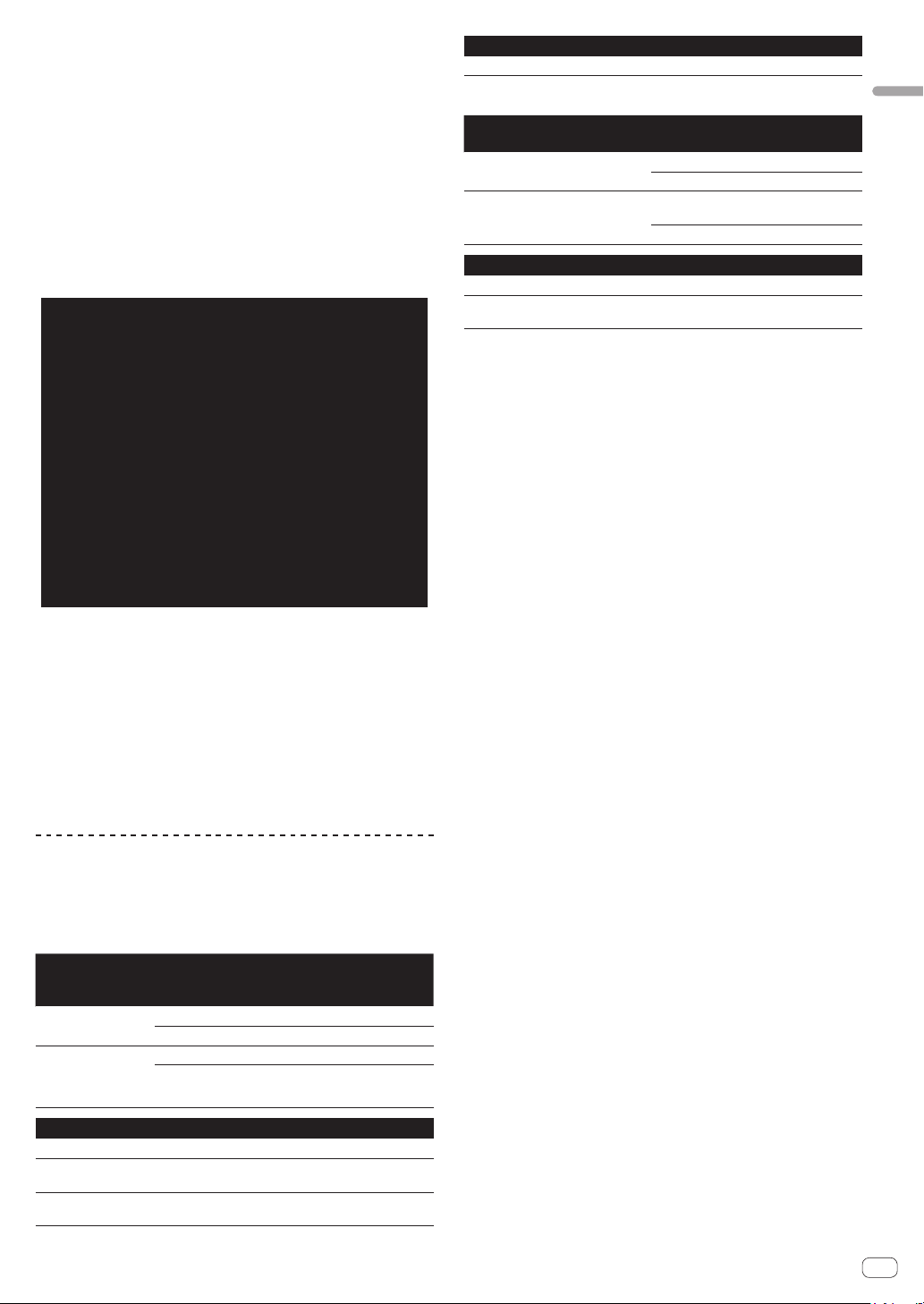
2 Defina o tamanho da memória intermédia kernel para [2] e verifi-
que se existem interrupções de som.
— Se existirem interrupções no som, defina o tamanho da memória
intermédia kernel para [3].
Se existirem interrupções de som com as predefinições
1 Defina o tamanho da memória intermédia kernel para [4] e, em
seguida, defina o tamanho da memória intermédia para o valor
mínimo em que não ocorram interrupções do som.
Verificar a versão do software controlador
Clique no menu [Iniciar] do Windows >[Todos
programas]>[Pioneer]>[DDJ_WeGO]>[Utilitário
mostrador de versão DDJ_WeGO].
! Pode verificar a versão do firmware desta unidade no ecrã.
! A versão do firmware não é exibida quando esta unidade não está
ligada ao computador ou quando esta unidade e o computador não
estão a comunicar correctamente.
Outros
Resolução de exibição Resolução de 1 024 x 768 ou superior
Ambiente de funcionamento recomendado
Sistemas operativos
suportados
Mac OS X 10.6.x
Windows® 7
Professional
Versão de 32
bits
Outros
Disco rígido Espaço livre de 200 MB ou superior
Resolução de exibição
Resolução de 1 280 x 1 024 ou superior (Windows)
Resolução de 1 440 x 900 ou superior (Mac)
As condições abaixo devem ser satisfeitas de modo a efectuar a mistura
de vídeo.
! Mac
— Circuito de vídeo ATI™ ou NVIDIA® com 256 MB de RAM DDR3 dedicada
— A placa de vídeo deve suportar a saída para dois ecrãs.
! Windows
— Placa de vídeo ATI™ ou NVIDIA® com 256 MB de RAM DDR3 dedicada
— A placa de vídeo deve suportar a saída para dois ecrãs.
! Não é garantido um funcionamento total em todos os computadores, mesmo
quando os requisitos do ambiente de funcionamento acima apresentados
estiverem presentes.
! Mesmo com a memória necessária indicada para o ambiente de funcionamento
acima, a falta de memória devido a programas residentes, o número de serviços,
etc., pode evitar que o software ofereça uma funcionalidade e desempenho
ideais. Nesses casos, liberte memória suficiente. Recomendamos a instalação
de memória adicional para um funcionamento estável.
! Dependendo das definições de economia de energia do computador, etc., a
CPU e o disco rígido podem não fornecer capacidades de processamento suficientes. Em computadores portáteis em particular, certifique-se de que o computador se encontra nas condições adequadas para fornecer um desempenho
elevado constante (por exemplo, mantendo-o ligado à alimentação CA) durante
a utilização do VIRTUAL DJ LE.
! Note que podem surgir problemas de funcionalidade do VIRTUAL DJ LE quando
existir outro software em execução no computador.
CPU e memória necessária
Processador Intel
2 GB ou mais de RAM
Processador Intel
Athlon™ X2
1 GB ou mais de RAM
®
®
Core™ 2 ou AMD
Antes de começar
Verificar as informações mais recentes sobre o
software controlador
Para obter as informações mais recentes sobre o software controlador
para utilização exclusiva com esta unidade, visite o nosso Website
abaixo.
http://pioneerdj.com/support/
Acerca do software VIRTUAL DJ LE
O VIRTUAL DJ LE é uma aplicação de software de DJ criada pela Atomix
productions. É possível efectuar actuações de DJ ligando o computador
no qual este software está instalado a esta unidade.
Ambiente mínimo de funcionamento
Sistemas
operativos
suportados
Mac OS X 10.5.x
Windows® XP
Home Edition/
Professional (SP3 ou
posterior)
Outros
Disco rígido Espaço livre de 50 MB ou superior
Unidade óptica
Porta USB
CPU e memória necessária
Processador Intel
1 GB ou mais de RAM
Processador Intel® Pentium® 4 ou AMD Athlon™ XP
512 MB ou mais de RAM
Unidade de discos ópticos capaz de ler o formato
CD-ROM
É necessária uma porta USB 2.0 para ligar o computador a esta unidade.
®
Instalar o software VIRTUAL DJ LE
! Cuidados a ter quando o software incluído envolver um ambiente de
Internet
É necessário um contrato independente e efectuar um pagamento a
um fornecedor de serviços de Internet.
! O design do ecrã do programa de instalação pode diferir depen-
dendo da versão do VIRTUAL DJ LE, mas o procedimento de operação é o mesmo.
Procedimento de instalação (Windows)
1 Introduza o CD-ROM incluído na unidade de CD do
computador.
2 Quando o menu do CD-ROM for exibido, seleccione
[Instalar o VIRTUAL DJ LE(DDJ-WeGO)] e, em seguida,
clique em [Iniciar].
O programa de instalação do VIRTUAL DJ LE é executado.
3 Após o programa de instalação do VIRTUAL DJ LE ser
executado, clique em [Next].
— Para regressar ao ecrã anterior: clique em [Back].
— Para cancelar a instalação: clique em [Cancel].
Pt
5
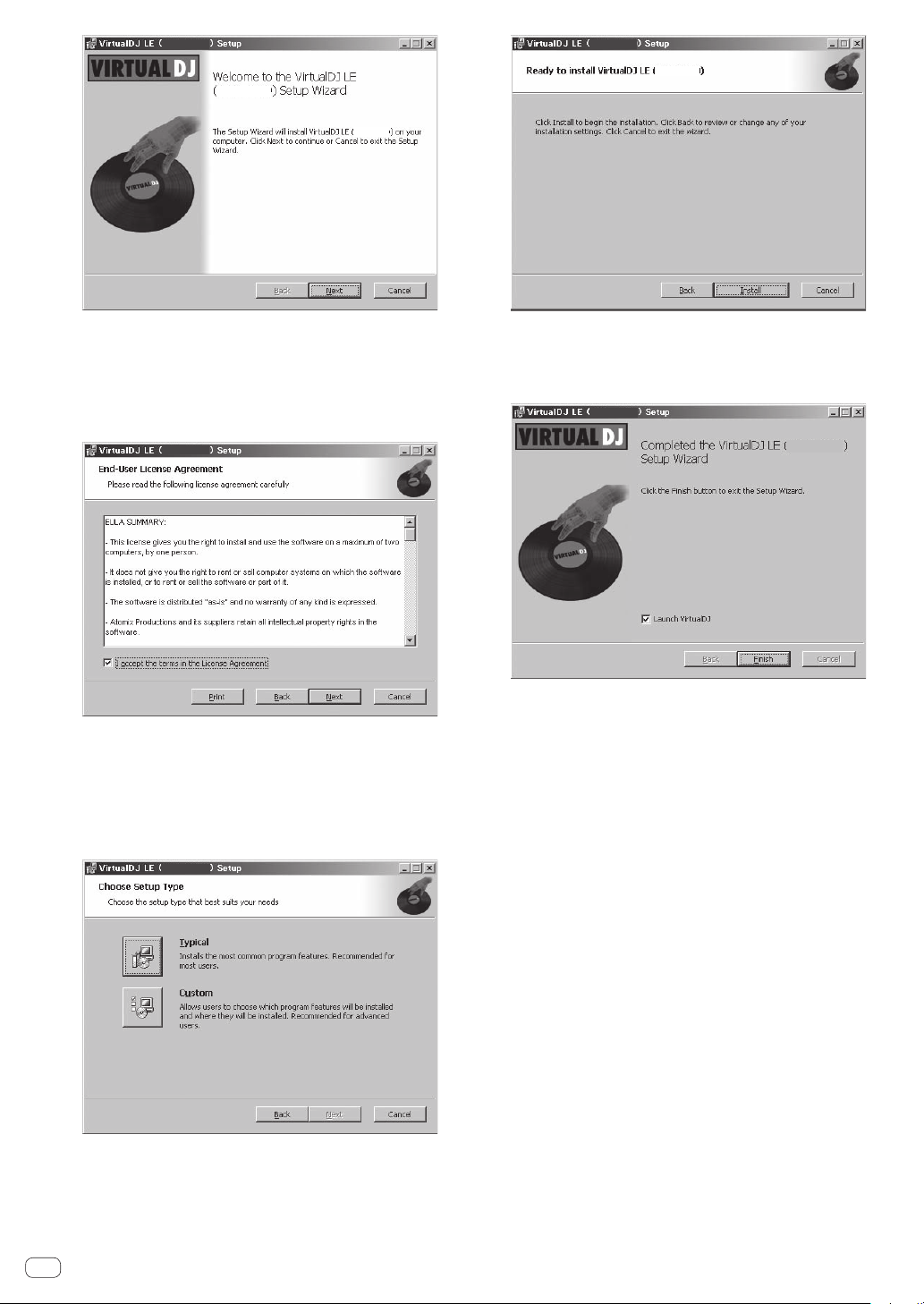
DDJ-WeGO
DDJ-WeGO
''-:H*2
''-:H*2
''-:H*2
4 Leia atentamente o conteúdo do [End-User License
Agreement] e, se concordar, seleccione [I accept the
terms in the License Agreement] e, em seguida, clique
em [Next].
Se não concordar com os termos do [End-User License Agreement],
clique em [Cancel] para cancelar a instalação.
DDJ-WeGO
5 Seleccione o tipo de instalação do VIRTUAL DJ LE e,
em seguida, clique em [Next].
— Quando seleccionar [Typical], os suplementos e outros comple-
mentos são instalados em simultâneo. Em condições normais,
seleccione [Typical].
— Quando seleccionar [Custom], pode seleccionar quais os com-
ponentes que pretende instalar.
DDJ-WeGO
7 Clique em [Finish].
O procedimento de instalação está concluído.
VIRTUAL DJ LE é executado se [Launch VirtualDJ] no ecrã for seleccionado ao clicar em [Finish].
DDJ-WeGO
''-:H*2
8 Introduza o número de série impresso no painel
inferior desta unidade (XXXX-XXXX-XXXXX/WEGO) e,
em seguida, clique em [OK].
6 Quando o ecrã abaixo for exibido, clique em [Install].
A instalação é iniciada.
O ecrã de instalação concluída é apresentado após a instalação ser
concluída.
Pt
6
Procedimento de instalação (Mac OS X)
1 Introduza o CD-ROM incluído na unidade de CD do
computador.
O ícone [CD_menu] é apresentado no ecrã. Clique duas vezes sobre o
mesmo.
2 Quando o menu do CD-ROM for exibido, seleccione
[Instalar o VIRTUAL DJ LE(DDJ-WeGO)] e, em seguida,
clique em [Iniciar].
O programa de instalação do VIRTUAL DJ LE é executado.
3 Após o programa de instalação do VIRTUAL DJ LE ser
executado, clique em [Continuar].
4 Leia atentamente o conteúdo do contrato de
concessão de licença, clique em [Continuar] e, em
seguinte, clique em [Concordo] para aceitar o contrato
de concessão de licença.
Se não concordar com o contrato de concessão de licença, clique em
[Não concordo] para cancelar a instalação.
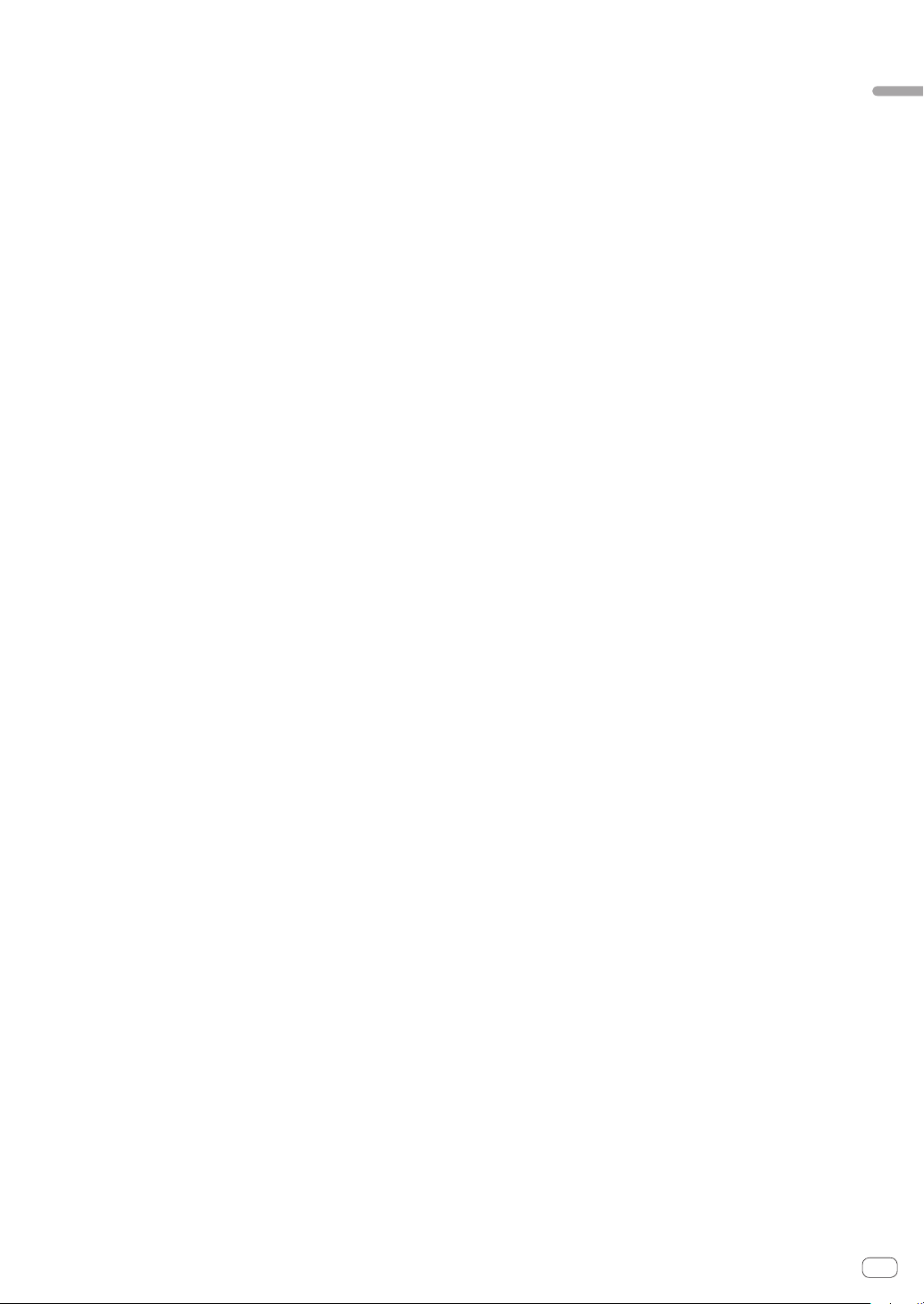
5 Seleccione o tipo de instalação do VIRTUAL DJ LE e,
em seguida, clique em [Instalar].
— Para seleccionar a instalação padrão, clique em [Instalar].
— Para instalar num local diferente, clique em [Alterar local de
instalação…] e seleccione o local de instalação.
A instalação é iniciada.
O ecrã de instalação concluída é apresentado após a instalação ser
concluída.
6 Clique em [Fechar].
O procedimento de instalação está concluído.
Verificar as informações mais recentes sobre o
software VIRTUAL DJ LE
Para obter as informações mais recentes sobre o ambiente de funcionamento e a compatibilidade, assim como para adquirir o sistema operativo mais recente, consulte o seguinte Website da Atomix productions:
Para obter a versão mais recente do software VIRTUAL DJ LE, é necessário registar a sua conta de utilizador no site Web do Atomix productions.
http://www.virtualdj.com
Antes de começar
Pt
7
